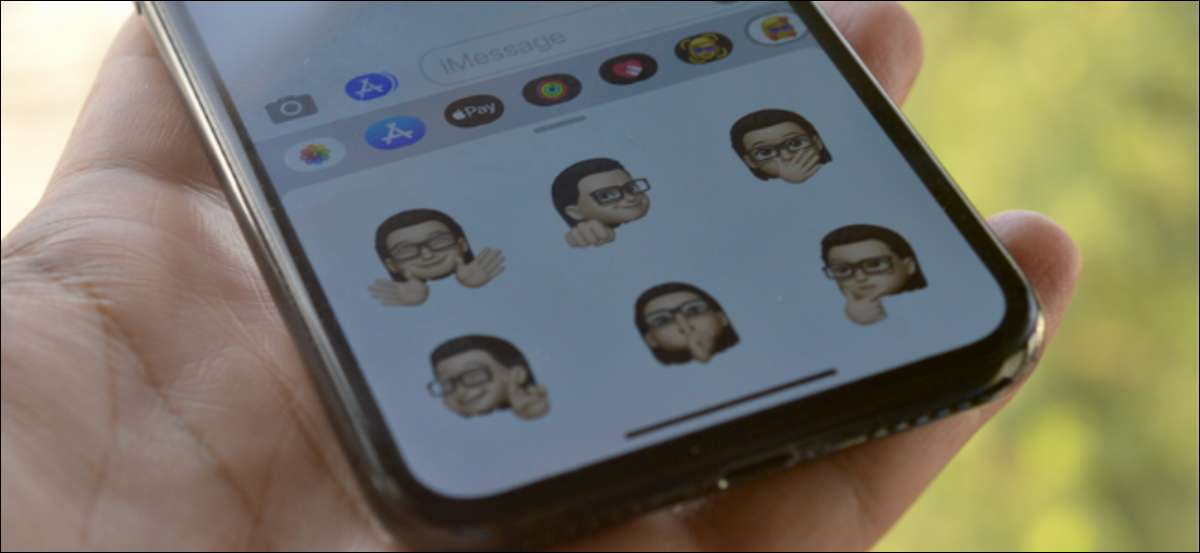
메모지 비디오를 녹음하고 보내는 것은 매우 재미 있습니다. 그러나 Apple이 모든 메모지 캐릭터를위한 스티커 팩을 자동으로 생성한다는 것을 알고 계셨습니까? 그것은 같아요 비트 모지 그러나 더 나은. iPhone 및 iPad에서 메모지 스티커를 사용하는 방법은 다음과 같습니다.
먼저, 당신의 메모를 만듭니다
Apple이 스티커를 자동으로 생성하므로 메시지 앱과 이모티콘 키보드에서도 사용할 수 있습니다. 즉, 지원되는 타사 메시징 응용 프로그램에서 메모리 스티커를 보낼 수 있습니다 (WhatsApp).
시작하는 데 필요한 모든 것은 메모리 문자입니다. 여기에 있습니다 자신의 맞춤형 메모지 문자를 만드는 방법 iPhone에서 메시지 응용 프로그램을 사용합니다.
관련된: 아이폰에 메모리 및 animoji를 만드고 사용하는 방법
Imessage 대화에서 메모리 스티커를 보내는 방법
먼저, 메시지 앱을 사용하여 iMessage 대화에서 메모지 스티커를 보내는 것에 대해 이야기 해 봅시다.
iPhone 홈 화면에서 스 와이프하십시오 오픈 "스포트라이트 검색 . " 여기에서 "메시지"를 검색하고 앱 아이콘을 탭하여 메시지 앱을 엽니 다.
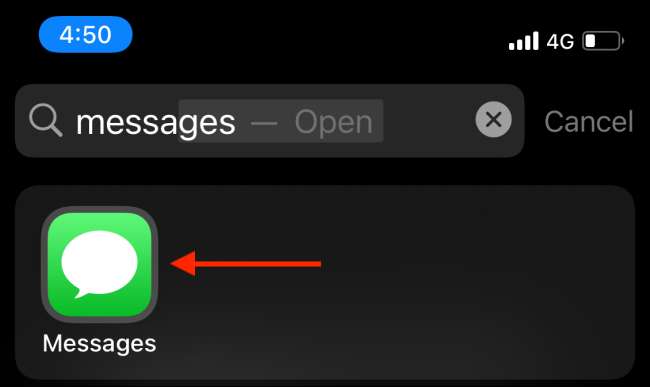
메시지 앱에서 대화를 눌러 선택하십시오.
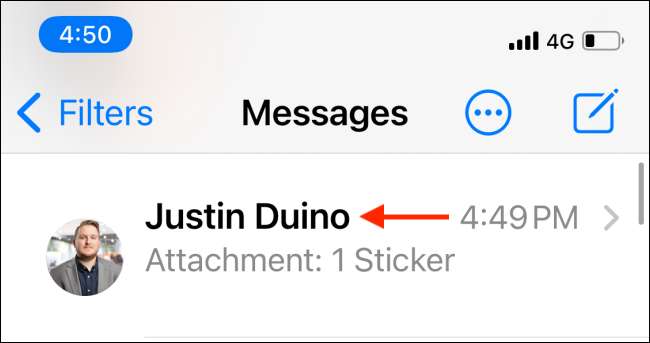
대화 내에서 키보드 위의 도구 모음에서 "Memoji Stickers"앱을 탭합니다. 이모티치가있는 얼굴처럼 보입니다.
이러한 아이콘이 표시되지 않으면 회색 앱 스토어 아이콘 ( "A"처럼 보이는 "A")를 텍스트 표시 줄의 왼쪽과 카메라 아이콘의 오른쪽에 누릅니다.
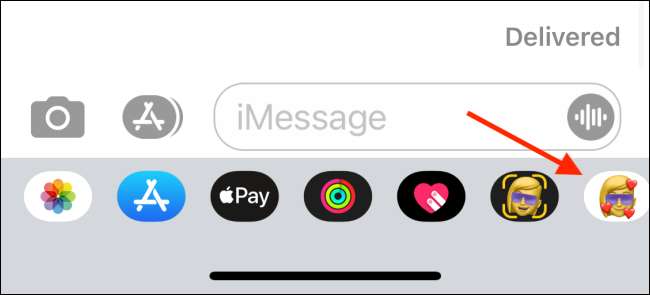
이제 사용 가능한 모든 메모지 및 Animoji 문자가 표시됩니다. 사용할 "Memoji"문자를 선택하십시오.
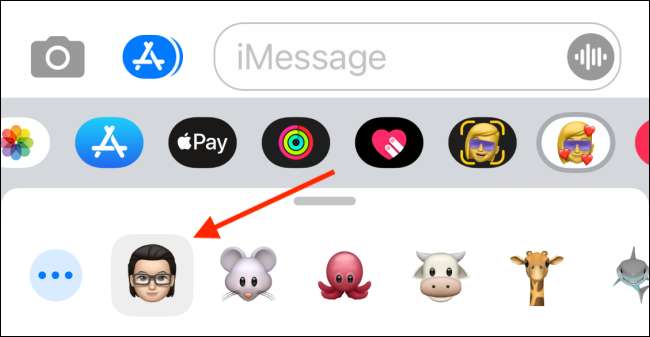
여기서 Memoji Stickers 앱을 확장하도록 위로 스 와이프 할 수 있습니다. 모든 스티커를 스크롤하고 보내려는 스티커를 선택하십시오.
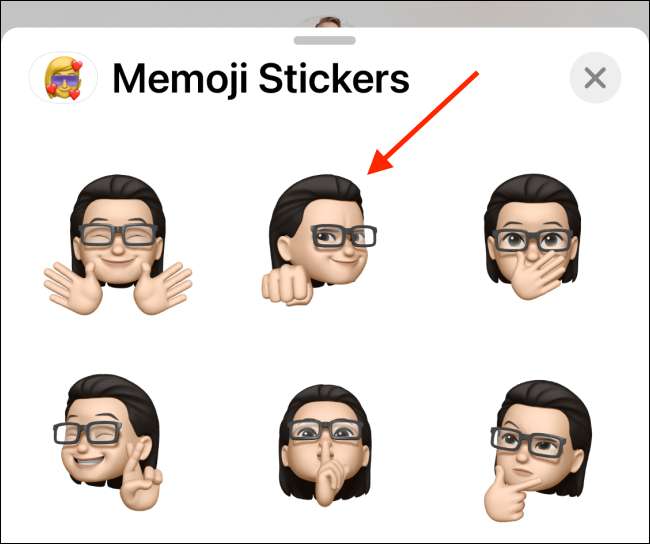
텍스트 상자에 첨부 된 스티커가 표시됩니다. 원하는 경우 메시지를 추가 할 수 있습니다. 스티커를 보내려면 "보내기"버튼을 누릅니다.
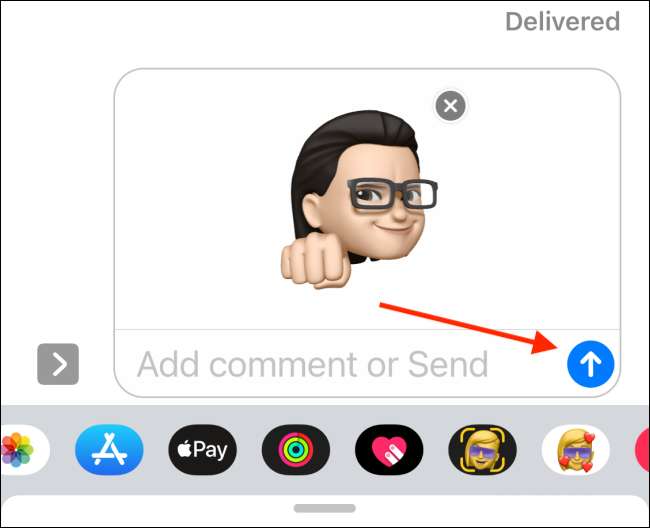
스티커가 Imessage 대화로 보내집니다.
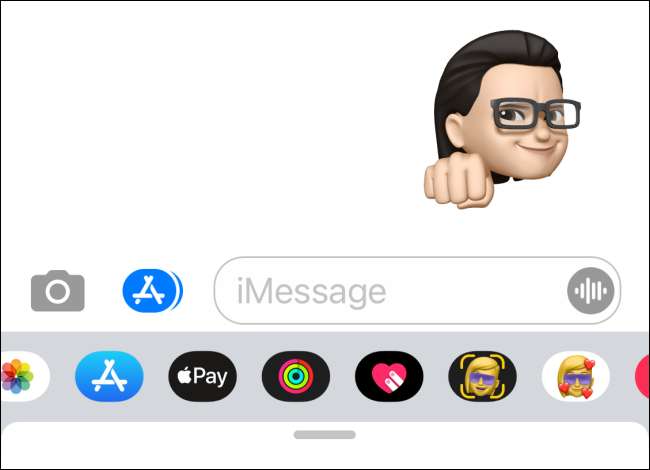
타사 메시징 앱에서 메모리 스티커를 보내는 방법
메모지 스티커가 키보드에 직접 통합되므로 많은 타사 메시징 앱에서 작업합니다. WhatsApp. 주요 예입니다.
WhatsApp을 사용하여 메모지 스티커를 보내고 "whatsapp"대화를 열고 이모티콘 키보드 "이모티콘"버튼을 공간 막대의 왼쪽에 두드리십시오.
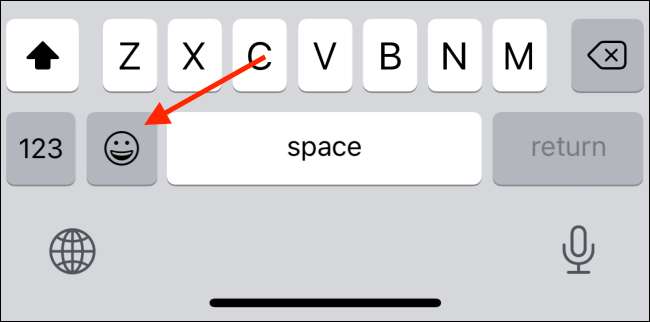
여기에서는 "자주 사용되는"섹션의 시작 부분에 메모지 스티커 그리드를 볼 수 있습니다. 보이지 않으면 키보드보기에서 왼쪽으로 스 와이프하여 자주 사용되는 섹션에 액세스하십시오.
이제 이전에 메모지 스티커를 사용한 경우 최근에 사용되는 스티커 중 일부를 여기에서 찾을 수 있습니다. 그러나 모든 스티커를 보려면 "..."처럼 보이는 "메뉴"버튼을 누릅니다.
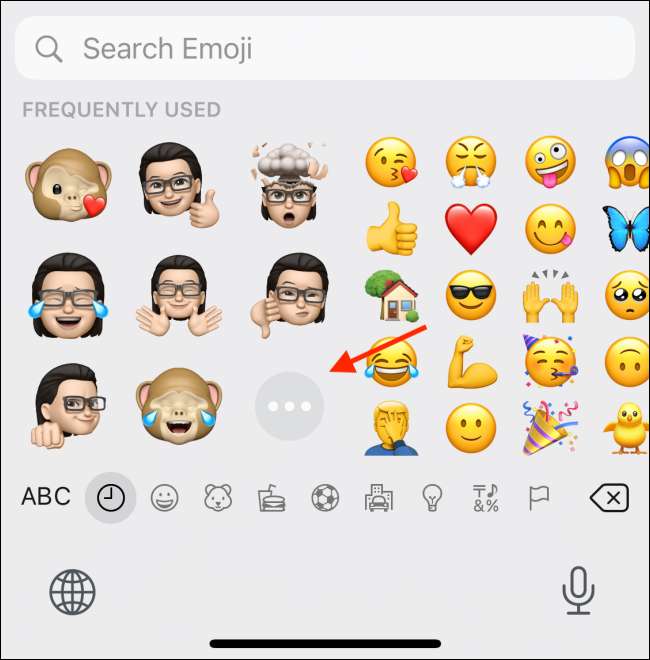
여기서는 메모리 문자를 선택하고 사용 가능한 모든 스티커를 볼 수 있도록 위로 스 와이프합니다.
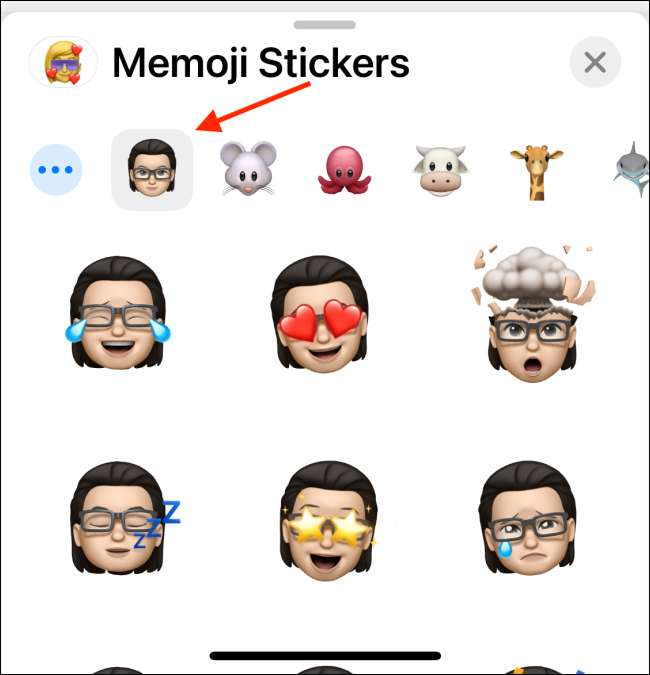
보내려는 스티커를 누릅니다.
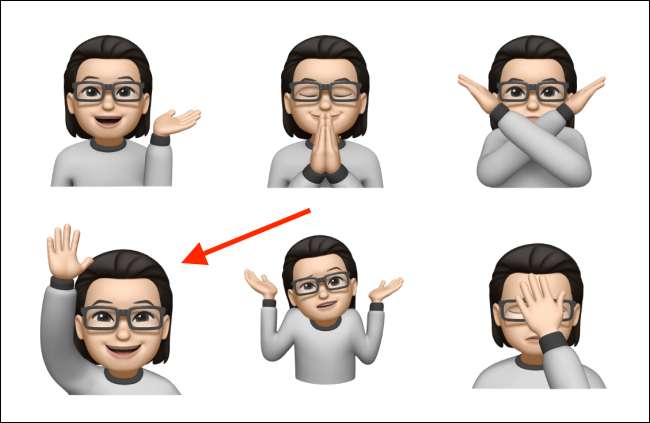
whatsapp 스티커를 준비합니다. 잠시 후에 그것은 대화에 직접 나타날 것입니다.
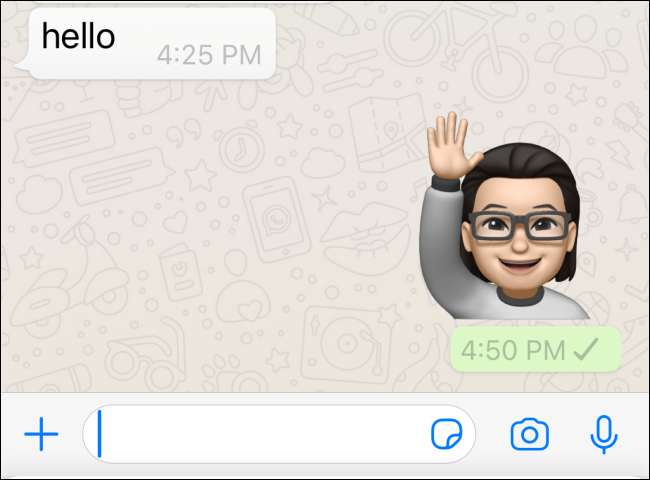
메모 캐릭터를 만들었 으면 시도하십시오 자신만의 자신의 WhatsApp 스티커 팩 만들기 또한!
관련된: iPhone 및 Android에서 WhatsApp 용 스티커 팩을 만드는 방법






